连接打印机,或者需要远程访问电脑等等。别担心,今天我就来手把手教你如何轻松查询你的电脑IP地址!
一、Windows系统:简单粗暴的查看方法
「Windows系统下查看IP地址的方法」
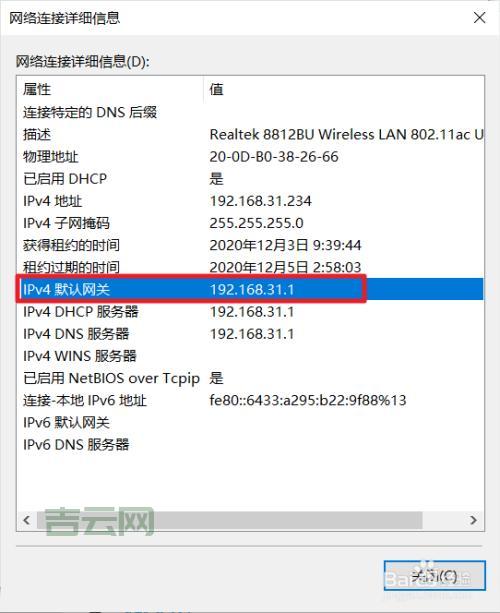
Windows系统查看IP地址,简直是不要太简单!
方法一:
1. 点击网络图标: 在任务栏右下角找到网络图标,右键点击它,选择“打开网络和Internet设置”。
2. 找到网络连接: 找到你当前连接的网络,比如Wi-Fi或以太网。
3. 查看IP地址: 点击“属性”,在弹出的窗口中,你就可以看到你的IP地址了。
方法二:

1. 打开“运行”窗口: 按下键盘上的“Win + R”组合键,打开“运行”窗口。
2. 输入命令: 在“运行”窗口中输入“CMD”,然后点击“确定”。
3. 查看IP地址: 在打开的命令提示符窗口中输入“ipconfig”并回车,你就可以看到你的IP地址了。
方法三:
1. 打开“控制面板”: 在Windows搜索栏中输入“控制面板”,并点击打开。
2. 查看网络连接: 在“控制面板”中选择“网络和 Internet”,然后选择“网络和共享中心”。

3. 点击连接属性: 点击你当前连接的网络,然后点击“属性”。
4. 查看IP地址: 在弹出的窗口中,你就可以找到你的IP地址了。
二、Mac系统:简洁明了的查询方式
「Mac系统下查看IP地址的方法」
Mac系统查询IP地址也超级方便!
方法一:

1. 打开“系统偏好设置”: 点击屏幕左上角的苹果图标,选择“系统偏好设置”。
2. 选择“网络”: 点击“网络”图标。
3. 查看IP地址: 在左侧列表中选择你当前连接的网络,然后在右侧面板中就可以看到你的IP地址了。
方法二:
1. 打开“终端”: 打开“应用程序”文件夹,找到“实用工具”文件夹,然后打开“终端”。
2. 输入命令: 在“终端”窗口中输入“ifconfig”并回车,你就可以看到你的IP地址了。

三、手机系统:随手可查的便捷方法
「手机系统下查看IP地址的方法」
手机系统查询IP地址也很方便!
Android系统:
1. 打开“设置”: 打开手机上的“设置”应用程序。
2. 选择“Wi-Fi”或“移动网络”: 根据你的当前网络连接方式选择“Wi-Fi”或“移动网络”。

3. 查看IP地址: 在“Wi-Fi”或“移动网络”的设置页面中,你就可以找到你的IP地址了。
iOS系统:
1. 打开“设置”: 打开手机上的“设置”应用程序。
2. 选择“Wi-Fi”或“蜂窝移动网络”: 根据你的当前网络连接方式选择“Wi-Fi”或“蜂窝移动网络”。
3. 查看IP地址: 在“Wi-Fi”或“蜂窝移动网络”的设置页面中,点击“i”图标,你就可以找到你的IP地址了。
四、一些小技巧:

「电脑IP地址查看方法一:通过系统设置查看 这是简单也直接的本机当前IP地址查询一种方法。」
1. IP地址类型: IP地址分为两种:公网IP地址和私网IP地址。公网IP地址是全球唯一的,而私网IP地址是在局域网内使用的,每个家庭或公司都有自己的私网IP地址。
2. 动态IP地址: 有些网络连接的IP地址是动态分配的,每次连接网络时可能会分配不同的IP地址。
3. IP地址信息: 通过查看IP地址,你可以了解你的网络连接状态,比如是否连接到网络,网络速度等。
总结
「当你需要查询电脑IP地址,应该如何操作呢?其实方法很简单,今天小编带大家了解一下。」

今天,我们一起学习了如何在Windows、Mac、Android和iOS系统中查询电脑IP地址。是不是超级简单呢?以后再遇到需要查看IP地址的情况,你就不用慌了!
你平时需要查询IP地址吗?你都用哪些方法呢?快来评论区和大家分享吧!

